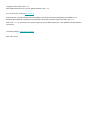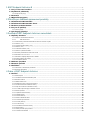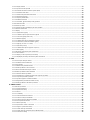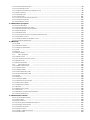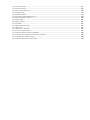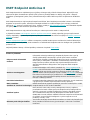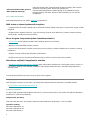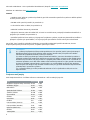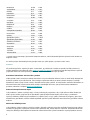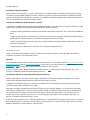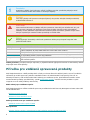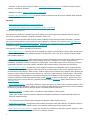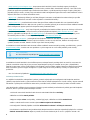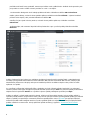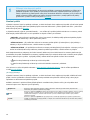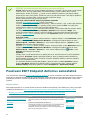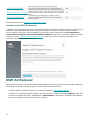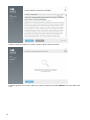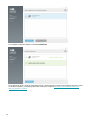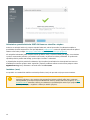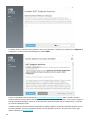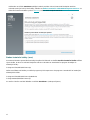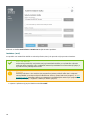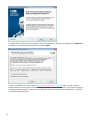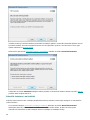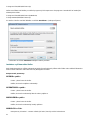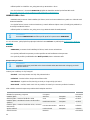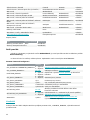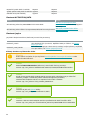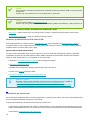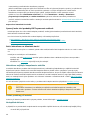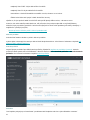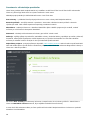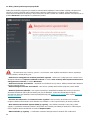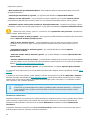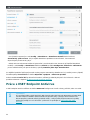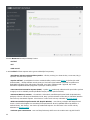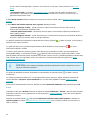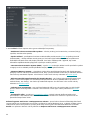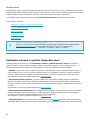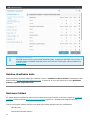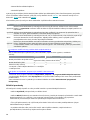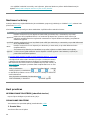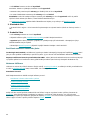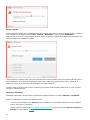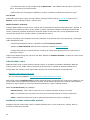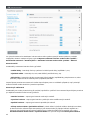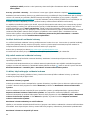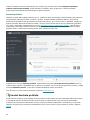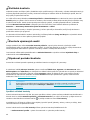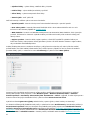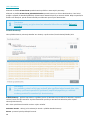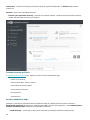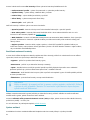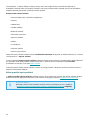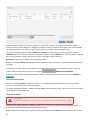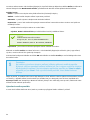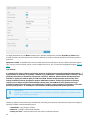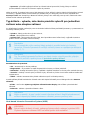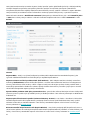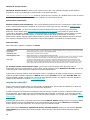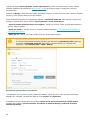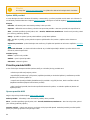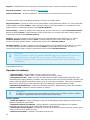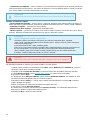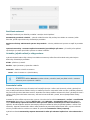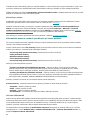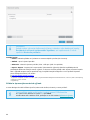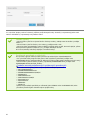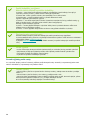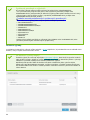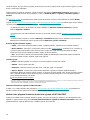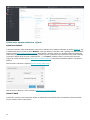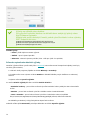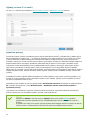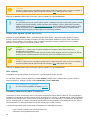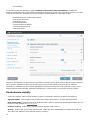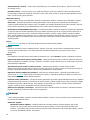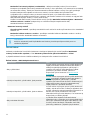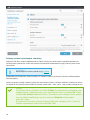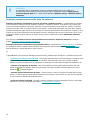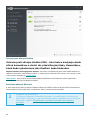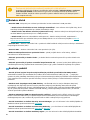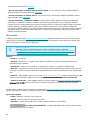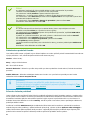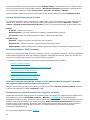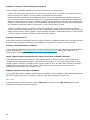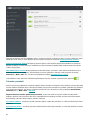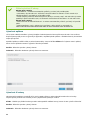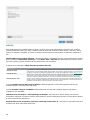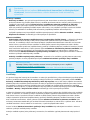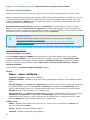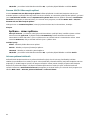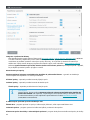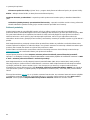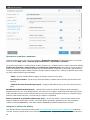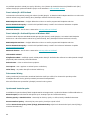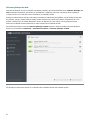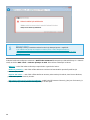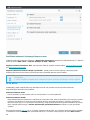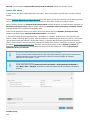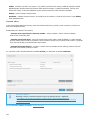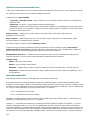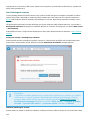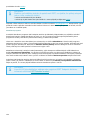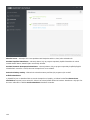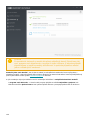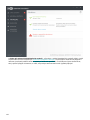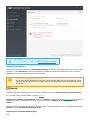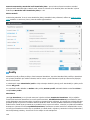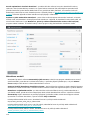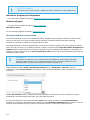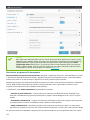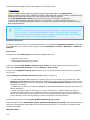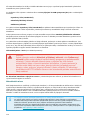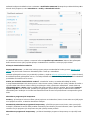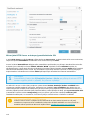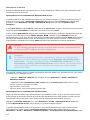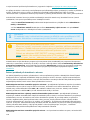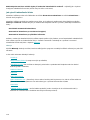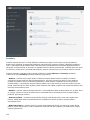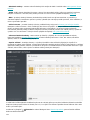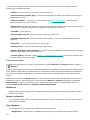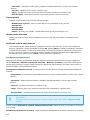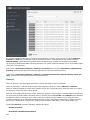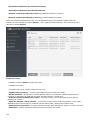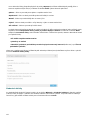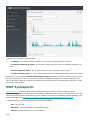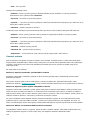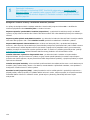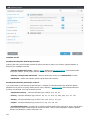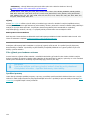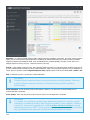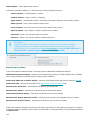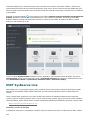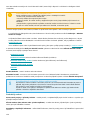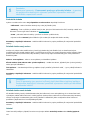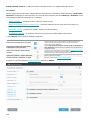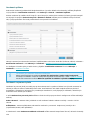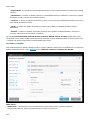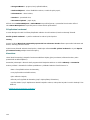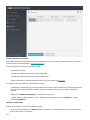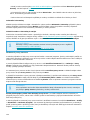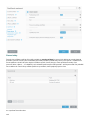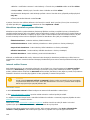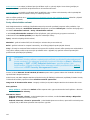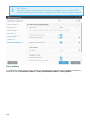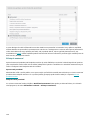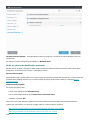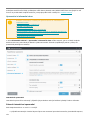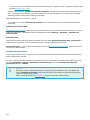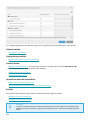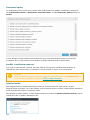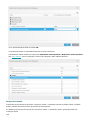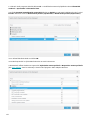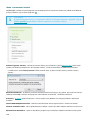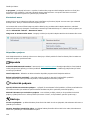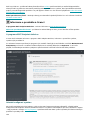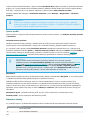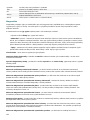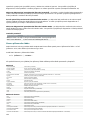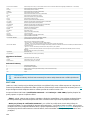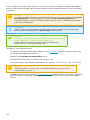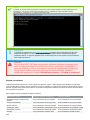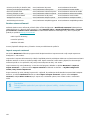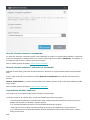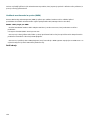Copyright ©2021 ESET, spol. s r.o.
ESET Endpoint Antivirus byl vyvinut společností ESET, spol. s r.o.
Pro více informací navštivte www.eset.cz.
Všechna práva vyhrazena. Žádná část této publikace nesmí být reprodukována žádným prostředkem, ani
distribuována jakýmkoliv způsobem bez předchozího písemného povolení společnosti ESET, spol. s r.o.
ESET, spol. s r. o. si vyhrazuje právo změny programových produktů popsaných v této publikaci bez předchozího
upozornění.
Technická podpora: www.eset.cz/podpora
REV. 2021-04-09

1 ESET Endpoint Antivirus 8 1 ....................................................................................................................
1.1 Co je v této verzi nového? 2 ......................................................................................................................
1.2 Systémové požadavky 2 ............................................................................................................................
1.2.1 Podporované jazyky 3 ...................................................................................................................................
1.3 Prevence 4 ...................................................................................................................................................
1.4 Nápověda programu 5 ................................................................................................................................
2 Příručka pro vzdáleně spravované produkty 6 .............................................................................
2.1 Představení ESET PROTECT 7 ....................................................................................................................
2.2 Představení ESET PROTECT Cloud 8 ........................................................................................................
2.3 Ochrana produktu heslem 8 ......................................................................................................................
2.4 Co jsou to politiky? 9 ..................................................................................................................................
2.4.1 Sloučení politik 10 .......................................................................................................................................
2.5 Jak fungují příznaky? 10 .............................................................................................................................
3 Používání ESET Endpoint Antivirus samostatně 11 .....................................................................
3.1 Způsoby instalace 11 ..................................................................................................................................
3.1.1 Instalace včetně ESET AV Remover 12 ..............................................................................................................
3.1.1.1 ESET AV Remover 12 ................................................................................................................
3.1.1.2 Odinstalace prostřednictvím ESET AV Remover skončila s chybou 15 ......................................................................
3.1.2 Instalace (.exe) 15 .......................................................................................................................................
3.1.2.1 Změna instalační složky (.exe) 17 .................................................................................................................
3.1.3 Instalace (.msi) 18 .......................................................................................................................................
3.1.3.1 Pokročilá instalace (.msi) 20 ........................................................................................................................
3.1.4 Instalace z příkazového řádku 21 .....................................................................................................................
3.1.5 Nasazení prostřednictvím GPO nebo SCCM 25 .....................................................................................................
3.1.6 Aktualizace na novou verzi 25 ........................................................................................................................
3.1.7 Aktualizace zajišťující bezpečnost a stabilitu 26 ...................................................................................................
3.1.8 Známé problémy při instalaci 26 .....................................................................................................................
3.1.8.1 Neúspěšná aktivace 26 ...............................................................................................................................
3.2 Aktivace produktu 27 .................................................................................................................................
3.3 Kontrola počítače 27 ..................................................................................................................................
3.4 Začínáme 27 .................................................................................................................................................
3.4.1 Seznámení s uživatelským prostředím 28 ..........................................................................................................
3.4.2 Nastavení aktualizace 30 ...............................................................................................................................
4 Práce s ESET Endpoint Antivirus 32 .....................................................................................................
4.1 Počítač 34 .....................................................................................................................................................
4.1.1 Detekční jádro 36 ........................................................................................................................................
4.1.1.1 Rozšířená nastavení detekčního jádra 40 ........................................................................................................
4.1.2 Nalezena infiltrace 40 ...................................................................................................................................
4.1.3 Sdílená lokální cache 42 ................................................................................................................................
4.1.4 Rezidentní ochrana souborového systému 42 .....................................................................................................
4.1.4.1 Ověření funkčnosti rezidentní ochrany 44 ........................................................................................................
4.1.4.2 Kdy měnit nastavení rezidentní ochrany 44 ......................................................................................................
4.1.4.3 Co dělat, když nefunguje rezidentní ochrana 44 ................................................................................................
4.1.5 Kontrola počítače 45 ....................................................................................................................................
4.1.5.1 Spuštění volitelné kontroly 46 ......................................................................................................................
4.1.5.2 Průběh kontroly 48 ....................................................................................................................................
4.1.5.3 Protokol kontroly 49 ..................................................................................................................................
4.1.5.4 Detekce škodlivého kódu 49 ........................................................................................................................
4.1.5.4.1 Kontrola při nečinnosti 50 .........................................................................................................................
4.1.5.4.2 Profily kontroly 50 ..................................................................................................................................
4.1.5.4.3 Cíle kontroly 50 ......................................................................................................................................
4.1.5.4.4 Rozšířená nastavení kontroly 51 .................................................................................................................
4.1.6 Správa zařízení 51 .......................................................................................................................................
4.1.6.1 Editor pravidel správy zařízení 52 ..................................................................................................................
4.1.6.1.1 Detekovaná zařízení 53 ............................................................................................................................

4.1.6.2 Skupiny zařízení 53 ...................................................................................................................................
4.1.6.3 Vytvoření nového pravidla 54 .......................................................................................................................
4.1.7 Host-based Intrusion Prevention System (HIPS) 56 ...............................................................................................
4.1.7.1 Interaktivní režim HIPS 58 ...........................................................................................................................
4.1.7.1.1 Detekován potenciální ransomware 59 .........................................................................................................
4.1.7.2 Správa HIPS pravidel 60 ..............................................................................................................................
4.1.7.2.1 Úprava pravidla HIPS 60 ...........................................................................................................................
4.1.7.3 Rozšířená nastavení 63 ..............................................................................................................................
4.1.7.3.1 Ovladače, jejichž načtení je vždy povoleno 63 ................................................................................................
4.1.8 Prezentační režim 63 ....................................................................................................................................
4.1.9 Kontrola po startu 64 ....................................................................................................................................
4.1.9.1 Kontrola souborů spouštěných při startu počítače 64 ..........................................................................................
4.1.10 Ochrana dokumentů 64 ...............................................................................................................................
4.1.11 Přípony 65 ...............................................................................................................................................
4.1.11.1 Výkonnostní výjimky 65 ............................................................................................................................
4.1.11.1.1 Přidání a úprava výkonnostních výjimek 66 ..................................................................................................
4.1.11.1.2 Formát výjimky podle cesty 68 .................................................................................................................
4.1.11.2 Detekční výjimky 69 .................................................................................................................................
4.1.11.2.1 Přidání nebo úprava detekčních výjimek 71 .................................................................................................
4.1.11.2.2 Průvodce vytvořením detekční výjimky 72 ...................................................................................................
4.1.11.3 Výjimky (ve verzi 7.1 a starší) 73 .................................................................................................................
4.1.11.4 Vyloučené procesy 73 ..............................................................................................................................
4.1.11.4.1 Přidání nebo úprava výjimek na procesy 74 .................................................................................................
4.1.11.5 HIPS výjimky 74 ......................................................................................................................................
4.1.12 Parametry skenovacího jádra ThreatSense 74 ...................................................................................................
4.1.12.1 Úrovně léčení 77 .....................................................................................................................................
4.1.12.2 Přípony souborů vyloučených z kontroly 78 ....................................................................................................
4.1.12.3 Doplňující parametry skenovacího jádra ThreatSense 79 ...................................................................................
4.2 Síť 79 .............................................................................................................................................................
4.2.1 Ochrana proti síťovým útokům 80 ....................................................................................................................
4.2.1.1 Rozšířené možnosti filtrování 80 ...................................................................................................................
4.2.1.2 IDS pravidla 82 .........................................................................................................................................
4.2.1.3 Zablokovaná podezřelá hrozba 83 .................................................................................................................
4.2.1.4 Řešení problémů v síťové ochraně 83 .............................................................................................................
4.2.2 Seznam dočasně blokovaných IP adres 84 .........................................................................................................
4.2.3 Řešením problémů s ESET firewallem 84 ...........................................................................................................
4.2.3.1 Průvodce řešením problémů 84 ....................................................................................................................
4.2.3.2 Protokolování a vytváření pravidel nebo výjimek z protokolu 84 ............................................................................
4.2.3.2.1 Vytvoření pravidla z protokolu 85 ...............................................................................................................
4.2.3.3 Vytváření výjimek z oznámení firewallu 85 ......................................................................................................
4.2.3.4 Diagnostické protokolování síťové ochrany 85 ..................................................................................................
4.2.3.5 Řešení problémů s filtrováním protokolů 85 .....................................................................................................
4.3 Web a mail 86 ..............................................................................................................................................
4.3.1 Filtrování protokolů 87 ..................................................................................................................................
4.3.1.1 Vyloučené aplikace 88 ................................................................................................................................
4.3.1.2 Vyloučené IP adresy 88 ..............................................................................................................................
4.3.1.3 SSL/TLS 89 ..............................................................................................................................................
4.3.1.3.1 Certifikáty 90 ........................................................................................................................................
4.3.1.3.1 Šifrovaná síťová komunikace 91 .................................................................................................................
4.3.1.3.2 Seznam známých certifikátů 91 ..................................................................................................................
4.3.1.3.3 Seznam SSL/TLS filtrovaných aplikací 92 .......................................................................................................
4.3.2 Ochrana poštovních klientů 92 ........................................................................................................................
4.3.2.1 Poštovní protokoly 94 .................................................................................................................................
4.3.2.2 Upozornění e-mailem a oznámení 95 ..............................................................................................................
4.3.2.3 Integrace s poštovními klienty 95 ..................................................................................................................
4.3.2.3.1 Panel nástrojů v MS Outlook 96 ..................................................................................................................
4.3.2.3.2 Panel nástrojů v Outlook Express a Windows Mail 96 ........................................................................................
4.3.2.3.3 Potvrzovací dialog 96 ..............................................................................................................................

4.3.2.3.4 Opakovaná kontrola zpráv 96 ....................................................................................................................
4.3.3 Ochrana přístupu na web 97 ..........................................................................................................................
4.3.3.1 Rozšířené nastavení Ochrany přístupu na web 99 ..............................................................................................
4.3.3.2 Webové protokoly 99 .................................................................................................................................
4.3.3.3 Správa URL adres 100 ...............................................................................................................................
4.3.3.3.1 Seznam adres 101 ..................................................................................................................................
4.3.3.3.2 Vytvoření nového seznamu URL adres 102 ...................................................................................................
4.3.3.3.3 Jak přidat masku URL 102 .........................................................................................................................
4.3.4 Anti-Phishingová ochrana 103 ........................................................................................................................
4.4 Aktualizace programu 104 .........................................................................................................................
4.4.1 Nastavení aktualizace 108 .............................................................................................................................
4.4.1.1 Obnovení předchozí verze modulů 111 ...........................................................................................................
4.4.1.2 Aktualizace programových komponent 112 .....................................................................................................
4.4.1.3 Možnosti připojení 113 ...............................................................................................................................
4.4.1.4 Aktualizační mirror 114 ..............................................................................................................................
4.4.1.4.1 Mirror jako HTTP Server a dostupný prostřednictvím SSL 116 .............................................................................
4.4.1.4.2 Aktualizace z mirroru 117 .........................................................................................................................
4.4.1.4.3 Řešení problémů při aktualizaci z mirroru 118 ...............................................................................................
4.4.2 Jak vytvořit aktualizační úlohu 119 ..................................................................................................................
4.5 Nástroje 119 .................................................................................................................................................
4.5.1 Protokoly 120 ............................................................................................................................................
4.5.1.1 Filtrování protokolu 122 .............................................................................................................................
4.5.1.2 Konfigurace protokolování 123 .....................................................................................................................
4.5.1.3 Audit 124 ...............................................................................................................................................
4.5.2 Plánovač 125 .............................................................................................................................................
4.5.3 Sledování aktivity 127 ..................................................................................................................................
4.5.4 ESET SysInspector 128 ...................................................................................................................
4.5.5 Cloudová ochrana 129 ..................................................................................................................................
4.5.5.1 Filtr výjimek pro cloudovou ochranu 132 .........................................................................................................
4.5.6 Spuštěné procesy 132 ..................................................................................................................................
4.5.7 Bezpečnostní přehled 134 .............................................................................................................................
4.5.8 ESET SysRescue Live 135 ................................................................................................................
4.5.9 Odesílání souborů analýze 135 .......................................................................................................................
4.5.9.1 Podezřelý soubor 136 ................................................................................................................................
4.5.9.2 Podezřelá stránka 137 ...............................................................................................................................
4.5.9.3 Falešně detekovaný soubor 137 ...................................................................................................................
4.5.9.4 Falešně detekovaná stránka 137 ..................................................................................................................
4.5.9.5 Ostatní 137 .............................................................................................................................................
4.5.10 Oznámení 138 ..........................................................................................................................................
4.5.10.1 Oznámení aplikace 139 ............................................................................................................................
4.5.10.2 Oznámení na pracovní ploše 139 ................................................................................................................
4.5.10.3 Upozornění a události 140 .........................................................................................................................
4.5.10.4 Přizpůsobení oznámení 142 .......................................................................................................................
4.5.11 Karanténa 142 ..........................................................................................................................................
4.5.12 Nastavení proxy serveru 144 ........................................................................................................................
4.5.13 Časové sloty 145 .......................................................................................................................................
4.5.14 Aktualizace operačního systému Windows 146 ..................................................................................................
4.5.15 Interval ověření licence 146 .........................................................................................................................
4.6 Uživatelské rozhraní 146 ............................................................................................................................
4.6.1 Prvky uživatelského rozhraní 147 ....................................................................................................................
4.6.1.1 Stavy aplikace 148 ....................................................................................................................................
4.6.2 Přístup k nastavení 149 ................................................................................................................................
4.6.2.1 Heslo pro přístup do Rozšířeného nastavení 150 ...............................................................................................
4.6.3 Upozornění a informační okna 151 ..................................................................................................................
4.6.3.1 Interaktivní upozornění 152 .........................................................................................................................
4.6.3.2 Potvrzovací zprávy 154 ..............................................................................................................................
4.6.3.3 Konflikt v rozšířeném nastavení 154 ..............................................................................................................
4.6.3.4 Výměnná média 154 .................................................................................................................................

4.6.3.5 Vyžadován restart 155 ...............................................................................................................................
4.6.3.6 Doporučen restart 156 ...............................................................................................................................
4.6.4 Ikona v oznamovací oblasti 158 ......................................................................................................................
4.6.5 Kontextové menu 159 ..................................................................................................................................
4.6.6 Nápověda a podpora 159 ..............................................................................................................................
4.6.6.1 O programu ESET Endpoint Antivirus 160 ........................................................................................................
4.6.6.2 Odeslat konfiguraci systému 160 ..................................................................................................................
4.6.7 Správa profilů 161 .......................................................................................................................................
4.6.8 Klávesové zkratky 161 .................................................................................................................................
4.6.9 Diagnostika 162 .........................................................................................................................................
4.6.10 Skener příkazového řádku 163 ......................................................................................................................
4.6.11 ESET CMD 164 ..........................................................................................................................................
4.6.12 Detekce stavu nečinnosti 167 .......................................................................................................................
4.6.12.1 Import a export nastavení 167 ...................................................................................................................
4.6.12.2 Obnovit všechna nastavení na standardní 168 ................................................................................................
4.6.12.3 Obnovit všechna nastavení v této sekci na standardní 168 ................................................................................
4.6.12.4 Chyba během ukládání nastavení 168 ..........................................................................................................
4.6.13 Vzdálené monitorování a správa (RMM) 169 .....................................................................................................

1
ESET Endpoint Antivirus 8
ESET Endpoint Antivirus 8 představuje nový přístup k integrované počítačové bezpečnosti. Nejnovější verze
skenovacího jádra ThreatSense® přináší vyšší rychlost a přesnější detekci a udržuje váš počítač v bezpečí.
Výsledkem je inteligentní systém, který neustále kontroluje veškeré dění na počítači na přítomnost škodlivého
kódu.
ESET Endpoint Antivirus 8 je komplexní bezpečnostní řešení, které kombinuje maximální ochranu s minimálním
dopadem na operační systém. Pokročilé technologie založené na umělé inteligenci jsou schopny proaktivně
eliminovat viry, spyware, trojské koně, červy, adware, rootkity a další internetové hrozby, bez znatelného dopadu
na výkon počítače nebo funkčnost operačního systému.
ESET Endpoint Antivirus 8 je primárně navržen pro ochranu pracovních stanic v SMB prostředí.
V případě, že budete ESET Endpoint Antivirus používat samostatně, stránky nápovědy jsou pro lepší orientaci
logicky uspořádány do jednotlivých kapitol a podkapitol. Naleznete zde informace týkající se stažení, instalace i
aktivace produktu.
Pomocí nástroje ESET PROTECT můžete v enterprise prostředí snadno spravovat libovolné množství klientských
stanic – aplikovat na ně politiky, sledovat detekce a vzdáleně ESET Endpoint Antivirus konfigurovat z jakéhokoli
počítače v síti.
Nejčastěji kladené dotazy a řešené problémy naleznete v kapitole Časté otázky.
Funkce a přednosti
Přepracované uživatelské
rozhraní
Uživateské rozhraní produktu bylo kompletně přepracováno. Nyní je
čistější, přehlednější a intuitivnější. Upravili jsme textaci oznámení
zobrazených uživateli a přidali také podporu pro jazyky se zápisem zprava
doleva jako je Hebrejština a Arabština. Prostřednictvím online nápovědy,
integrované do produktu, získáte vždy nejrelevantnější informace k
aktuálně zobrazenému dialogovému oknu programu ESET Endpoint
Antivirus.
Antivirus a antispyware
Proaktivně detekuje a léčí známé i neznámé viry, červy, trojské koně a
rootkity. Pokročilá heuristika označí každý dosud neznámý škodlivý kód,
chrání vás před neznámými hrozbami a eliminuje je dříve, než mohou
způsobit škodu. Ochrana přístupu na web a modul Anti-Phishing monitoruje
komunikaci mezi internetovým prohlížečem a vzdálenými servery (včetně
SSL). Ochrana poštovních klientů zajišťuje kontrolu komunikace pomocí
POP3(S) a IMAP(S) protokolů.
Pravidelné aktualizace
Pravidelné aktualizace detekční jádra (dříve známé jako "virové databáze")
a programových modulů zajistí maximální ochranu počítače.
ESET LiveGrid®
(založen na cloudové technologii)
Můžete zkontrolovat reputaci spuštěných procesů a souborů přímo v ESET
Endpoint Antivirus vůči cloudové databázi.
Vzdálená správa
ESET PROTECT nebo ESET Security Management Center je aplikace,
prostřednictvím které můžete spravovat bezpečnostní produkty ESET na
stanicích, serverech i mobilních zařízeních z jednoho centrálního místa v
síti. Prostřednictvím ESET Security Management Center Web Console
(ESMC Web Console) můžete vzdáleně instalovat bezpečnostní řešení ESET
na zařízení, spravovat jejich konfiguraci a rychle reagovat na nové
problémy a hrozby v síti.
Ochrana proti síťovým útokům
Tato funkce analyzuje obsah síťové komunikace a chrání vás před síťovými
útoky. Detailní možnosti ochrany jsou dostupné v sekci IDS a rozšířená
nastavení.

2
Filtrování obsahu webu (pouze v
ESET Endpoint Security)
Filtrování obsahu webu umožňuje blokovat webové stránky, které mohou
obsahovat nevhodný obsah. Kromě toho můžete jako
zaměstnavatel/administrátor zakázat přístup na 27 předdefinovaných
kategorií webových stránek, které jsou dále rozděleny na více než 140
podkategorií.
Co je v této verzi nového?
ESET Endpoint Antivirus 8 si můžete stáhnout a nainstalovat.
WMI skener a skener systémového registru
• vylepšená kontrola registru dokáže najít a eliminovat škodlivé odkazy nebo obsah v systémovém registru i WMI
repozitáři
• inspekce těchto objektů chvíli trvá, a tyto cíle kontroly je nutné ručně definovat v profilech volitelné kontroly -
včetně profilu „hloubková kontrola počítače“
Micro Program Component Update (aktualizace funkcí)
• chytré řešení snižuje údržbu produktu ESET Endpoint Antivirus na minimum
• MicoPCU nevadí odkládání restartu počítače
• neprovádí se přeinstalace produktu, která sebou nese nevýhody v podobě odregistrace ze systému a přenosu
konfigurace
• stahuje se menší množství dat (přírůstkové aktualizace)
• přívětivé oznámení pro uživatele jehož zobrazování je možné ve spravovaných sítích potlačit
Aktualizace zajišťující bezpečnost a stabilitu
• aktualizace zajišťující bezpečnost a stabilitu budou automaticky distribuovány všem podporovaným verzím (7.x
a novějších); obsahují pouze základní modifikace, které budou dokumentovány s absolutní transparentností v
seznamu změn
Toto sestavení přináší mnoho oprav chyba a výkonových vylepšení.
Další informace a snímky nových funkcí v produktu ESET Endpoint Antivirus naleznete v Databázi znalostí:
• Co je nového v ESET Endpoint Antivirus 8?
Systémové požadavky
Pro plynulý běh produktu ESET Endpoint Antivirus (ve výchozím nastavení) by váš systém měl splňovat následující
hardwarové a softwarové požadavky:
Podporované procesory
Intel nebo AMD procesor, 32-bit (x86) s instrukční sadou SSE2 nebo 64-bit (x64), 1 GHz a rychlejší
Operační systémy
Microsoft® Windows® 10
Microsoft® Windows® 8.1
Microsoft® Windows® 8

3
Microsoft® Windows® 7 SP1 s posledními aktualizacemi (alespoň KB4474419 a KB4490628)
Windows XP a Windows Vista není podporován.
Ostatní
• Hardware musí splňovat systémové požadavky pro běh samotného operačního systému a dalších aplikací
na něm provozovaných
• 300 MB volné operační paměti (viz poznámku 1)
• 1 GB volného místa na disku (viz poznámku 2)
• Minimální rozlišení obrazovky 1024x768
• Připojení k internetu nebo do lokální sítě, ve které se nachází server poskytující aktualizace detekčních a
programových modulů (viz poznámku 3)
• Souběžné používání dvou antivirových programů na jednom systému povede nevyhnutelně ke konfliktu v
přístupu k systémovým prostředkům, což se projeví jeho zpomalením a může vést k jeho nefunkčnosti
Na počítač, který nesplňuje minimální požadavky se zpravidla produkt ESET podaří nainstalovat, ale toto
doporučujeme pouze pro testovací provoz, a zjištění výkonových nároků
Poznámka
(1): V některých případech může produkt spotřebovat více operační paměti, pokud je dostupná.
Například pokud se na počítači nachází velké množství hrozeb nebo při importování velkého
množství dat (například seznamů povolených stránek).
(2): Místo na disku je potřeba pro stažení instalačního balíčku, samotnou aktualizaci produktu a
následné zazálohování instalačního balíčku do programové složky. Program na disk ukládá zálohy
aktualizovaných modulů, aby bylo možné se v případě potíží vrátit ke starší verzi. V závislosti na
nastavení produktu se na disk může ukládat velké množství protokolů a výpisy paměti. Karanténa,
do které se ukládají nalezené hrozby, které nebyly, se rovněž ukládají na pevný disk. Na disku
doporučujeme mít alespoň vždy dostatek volného místo pro plynulou aktualizace bezpečnostního
produktu ESET i operačního systému.
(3): V případě potřeby je možné produkt aktualizovat ručně z výměnného média, ale není to
doporučováno.
Podporované jazyky
ESET Endpoint Antivirus si můžete stáhnout a nainstalovat v níže uvedených jazycích.
Jazyk Kód jazyka LCID
Angličtina (Spojené státy americké) en-US 1033
Arabština (Egypt) ar-EG 3073
Bulharština bg-BG 1026
Zjednodušená čínština zh-CN 2052
Tradiční čínština zh-TW 1028
Chorvatština hr-HR 1050
Čeština cs-CZ 1029
Estonština et-EE 1061
Finština fi-FI 1035
Francouzština (Francie) fr-FR 1036
Francouzština (Kanada) fr-CA 3084
Němčina (Německo) de-DE 1031
Řečtina el-GR 1032
*Hebrejština he-IL 1037

4
Maďarština hu-HU 1038
*Indonéština id-ID 1057
Italština it-IT 1040
Japonština ja-JP 1041
Kazachština kk-KZ 1087
Korejština ko-KR 1042
*Lotyština lv-LV 1062
Litevština lt-LT 1063
Nederlands nl-NL 1043
Norština nn-NO 1044
Polština pl-PL 1045
Portugalština (Brazílie) pt-BR 1046
Rumunština ro-RO 1048
Ruština ru-RU 1049
Španělština (Chile) es-CL 13322
Španělština (Španělsko) es-ES 3082
Švédština (Švédsko) sv-SE 1053
Slovenština sk-SK 1051
Slovinština sl-SI 1060
Thajština th-TH 1054
Turečtina tr-TR 1055
*Vietnamština vi-VN 1066
* V tomto jazyce je dostupný pouze ESET Endpoint Antivirus, nikoli uživatelská příručka (přesměrováni budete na
anglickou verzi).
Pro změnu jazyka uživatelské příručky použijte menu pro výběr jazyka (v pravém horním rohu).
Prevence
Při používání počítače, zejména při práci s internetem, je potřeba mít neustále na paměti, že žádný antivirový
systém nedokáže zcela odstranit riziko detekcí a vzdálených útoků. Pro zajištění maximální bezpečnosti a pohodlí
je potřeba antivirové řešení správně používat a dodržovat několik užitečných pravidel:
Pravidelná aktualizace antivirového systému
Podle statistik z ESET LiveGrid® vznikají denně tisíce nových unikátních infiltrací, které se snaží obejít zabezpečení
počítačů a přinést svým tvůrcům zisk. Viroví analytici společnosti ESET tyto hrozby denně analyzují a vydávají
aktualizace, které zvyšují úroveň ochrany uživatelů antivirového systému. Při nesprávném nastavení aktualizace se
účinnost antivirového systému dramaticky snižuje. Podrobnější informace, jak správně nastavit aktualizace
produktu, naleznete v kapitole Nastavení aktualizace.
Stahování bezpečnostních záplat
Tvůrci infiltrací s oblibou využívají chyby v často používaných programech, aby zvýšili účinnost šíření škodlivých
kódů. Výrobci většiny programů proto pravidelně vydávají bezpečnostní záplaty, které chyby v produktech
opravují. Důležité je stáhnout tyto aktualizaci co nejdříve poté, co byly vydány. Mezi takové programy, které jsou
aktualizovány pravidelně, můžeme zařadit například operační systém Windows nebo internetový prohlížeč Internet
Explorer.
Zálohování důležitých dat
Tvůrci infiltrací většinou neberou ohled na potřeby uživatelů. Infiltrace tak mohou způsobit částečnou nebo úplnou
nefunkčnost programů, operačního systému nebo poškození dat, někdy dokonce i záměrně. Pravidelné zálohování
citlivých a důležitých dat například na DVD nebo externí disk může výrazně usnadnit a urychlit případnou obnovu

5
po pádu systému.
Pravidelná kontrola počítače
Detekci známých i neznámých virů, červů, trojských koní a rootkitů zajišťuje rezidentní štít souborového systému.
To znamená, že při každém přístupu k souboru, dojde k jeho kontrole. Přesto doporučujeme pravidelně spouštět
úplnou kontrolu počítače alespoň jednou za měsíc, pro zajištění odstranění infiltrací, které pronikly jinými úrovněmi
ochrany v době používání staršího detekčního jádra.
Dodržování základních bezpečnostních pravidel
V současnosti vyžaduje většina infiltrací přímé spuštění uživatelem. Proto opatrnost při otevírání souborů vás může
ušetřit mnoha problémům a zabránit proniknutí škodlivého kódu do počítače.
• Omezte návštěvy podezřelých stránek, které uživatele bombardují otevíráním oken s reklamními nabídkami
apod.
• Dbejte zvýšené opatrnosti při stahování a instalaci volně šiřitelných programů, kodeků apod. Doporučujeme
používat pouze ověřené programy a navštěvovat bezpečné internetové stránky.
• Dbejte zvýšené opatrnosti při otevírání příloh e-mailů zvláště u hromadně posílaných zpráv nebo u zpráv od
neznámých odesílatelů.
• Nepoužívejte pro běžnou práci na počítači účet s oprávněním Administrátora.
Nápověda programu
Vítejte v nápovědě k ESET Endpoint Antivirus. Věříme, že informace obsažené v této nápovědě vás seznámí s
produktem a pomohou vám zabezpečit počítač.
Jak začít
Před zahájením používání ESET Endpoint Antivirus nezapomeňte na to, že produkt můžete připojit do ESET Security
Management Center nebo jej používat samostatně. Doporučujeme vám také seznámit se s počítačovými
infiltracemi a útoky, se kterými se můžete setkat při používání svého počítače.
O nových funkcích v ESET Endpoint Antivirus si můžete přečíst zde. Připravili jsme také průvodce, který vám
pomůže se základním nastavením ESET Endpoint Antivirus.
Jak používat nápovědu programu ESET Endpoint Antivirus
Stránky nápovědy jsou pro lepší orientaci logicky uspořádány do jednotlivých kapitol a podkapitol. Související
informace tak naleznete jednoduchým procházením této struktury stránek.
V případě, že potřebujete získat více informací pro konkrétní okno uživatelského rozhraní, nápovědu programu
vyvoláte pro dané okno stisknutím klávesy F1.
Nápověda umožňuje vyhledávání prostřednictvím klíčových slov (záložka "Rejstřík" v levé části okna nápovědy)
nebo pomocí vyhledání slov a slovních spojení (záložka "Hledat"). Rozdíl mezi těmito dvěma typy vyhledávání je
ten, že klíčová slova se váží ke stránkám nápovědy logicky, přičemž samotné klíčové slovo se vůbec v textu
nemusí vyskytovat. Vyhledávání pomocí slov a slovních spojení naopak najde všechny stránky nápovědy, na
kterých se hledaná slova nachází přímo v textu.
Z důvodu zachování konzistence a zabránění nejasnostem vychází použitá terminologie v této příručce z názvosloví
ESET Endpoint Antivirus. Používáme rovněž jednotnou sadu symbolů na zvýraznění částí kapitol, které jsou zvlášť
důležité, případně by neměly uniknout vaší pozornosti.

6
Poznámka
Poznámka je krátký výtah informace. Ačkoli ji můžete vynechat, poznámka poskytuje cenné
informace k dané funkci nebo odkaz na související kapitoly.
Důležité
Tato část vyžaduje vaši pozornost a doporučujeme ji nevynechat. Obvykle obsahuje nekritické,
avšak důležité informace.
VAROVÁNÍ
Takto označená informace vyžaduje vaši plnou pozornost. Varování jsou umístěna tak, aby vás
včas varovala a zároveň vám pomohla vyvarovat se chybám, které by mohly mít negativní
následky. Prosím, důkladně si přečtěte text ohraničený tímto označením, protože se týká velmi
citlivých systémových nastavení nebo upozorňuje na možná rizika.
Příklad
Příklad popisující uživatelský scénář nebo praktickou ukázku pro pochopení fungování nebo
používání dané funkce.
Konvence Význam
Tučné písmo Názvy položek uživatelského rozhraní jako dialogová okna a tlačítka.
Kurzíva Zástupné znaky pro informace, které máte zadat. Například název souboru nebo cesta k
souboru znamená, že máte zadat skutečnou cestu nebo název souboru.
Courier New Příklady kódů nebo příkazů
Hypertextový odkazPoskytuje rychlý přístup do odkazovaných kapitol nebo externích zdrojů. Hypertextové odkazy
jsou zvýrazněny modře a mohou být podtržené.
%ProgramFiles% Systémová složka operačního systému Windows, do které se standardně instalují programy a
další součásti systému.
Online příručka je primárním zdrojem nápovědy. V případě funkčního připojení k internetu se automaticky zobrazí
nejnovější verze online příručky.
Příručka pro vzdáleně spravované produkty
ESET Endpoint Antivirus a další produkty ESET určené pro ochranu firemních zařízení (stanic, serverů i mobilních
zařízeních) je možné spravovat z jednoho centrálního místa v síti. Administrátoři, kteří spravují více než 10
klientských stanic by měli zvážit instalaci ESET nástroje pro vzdálenou správu, prostřednictvím kterého mohou
nasazovat ESET produkty, spouštět úlohy, vynutit bezpečnostní politiky, monitorovat stav produktu a rychle
reagovat na nově vniklé problémy nebo hrozby.
ESET nástroje pro vzdálenou správu
ESET Endpoint Antivirus můžete vzdáleně spravovat prostřednictvím ESET Security Management Center nebo ESET
Cloud Administrator.
• Představení ESET PROTECT
• Představení ESET PROTECT Cloud
Nástroje třetích stran pro vzdálenou správu
• Vzdálené monitorování a správa (RMM)
Best practices
• Připojte všechny stanice s nainstalovaným ESET Endpoint Antivirus do ESET PROTECT

7
• Ochraňte na spravovaných stanicích heslem přístup do rozšířeného nastavení a zabraňte neautorizovaným
změnám v konfiguraci produktu
• Aplikujte na stanice politiky s doporučeným nastavením
• Změňte režim uživatelského rozhraní a omezte množství zobrazovaných informací produktem ESET Endpoint
Antivirus uživateli
Jak na to
• Jak dočasně změnit nastavení vynucené politikou?
• Jak nasadit ESET Endpoint Antivirus prostřednictvím GPO nebo SCCM
Představení ESET PROTECT
ESET PROTECT je aplikace, prostřednictvím které můžete spravovat bezpečnostní produkty ESET na stanicích,
serverech i mobilních zařízeních z jednoho centrálního místa v síti.
Prostřednictvím ESET PROTECT Web Console můžete vzdáleně instalovat bezpečnostní řešení ESET na zařízení,
spravovat jejich konfiguraci a rychle reagovat na nové problémy a detekce v síti. Seznamte se s ESET PROTECT
architekturou a jednotlivými prvky infrastruktury, podporovanými Desktop Provisioning prostředími a následně
přejděte do kapitoly Začínáme s ESET PROTECT Web Console.
ESET PROTECT se skládá z následujících komponent:
• ESET PROTECT Server – výkonná část, která zajišťuje komunikaci mezi klientskými stanice (ESET Management
Agenty). ESET PROTECT Server můžete nainstalovat na Windows, Linux nebo jej do virtuální prostředí nasadit
jako virtuální appliance.
• ESET PROTECTWeb Console – ESET PROTECT Web Console představuje primární rozhraní pro správu zařízení ve
vaší síti. Jedná se o webové rozhraní, které poskytuje informace o zařízeních ve vaší síti, bezpečnostních
incidentech a umožňuje instalaci i konfiguraci produktů ESET. Pokud máte webový server dostupný z internetu,
můžete ESET PROTECT spravovat prakticky odkudkoli z libovolného zařízení s internetovým prohlížečem.
• ESET Management Agent – komponenta, která zajišťuje komunikaci mezi klientskou stanicí a ESET PROTECT
Serverem. ESET Management Agenta musíte nainstalovat na každé zařízení, které chcete vzdáleně spravovat
prostřednictvím ESET PROTECT Web Console. Instalaci můžete provést lokálně nebo vzdáleně. Díky agentovi jste
schopni ze stanici získat mnohem větší množství dat, a protože si agent pamatuje veškeré politiky, odpovídající
nastavení aplikuje v případě detekce okamžitě bez nutnosti přímé viditelnosti ESET PROTECT Serveru. Agenta
můžete prostřednictvím ESET Management Web Console nasadit na nespravované stanice, jejichž seznam jste
získali synchronizací s Active Directory, případně je detekoval ESET RD Sensor. Agenta také můžete na stanice
instalovat ručně.
• Rogue Detection Sensor – ESET Rogue Detection Sensor (RD Sensor) je nástroj, který vyhledává zařízení v síti a
představuje pohodlný způsob pro přidání nových počítačů do ESET PROTECT bez nutnosti jejich ručního zadávání.
RD Sensor si pamatuje počítače, které již objevil, a neodesílá duplicitní informace.
• Apache HTTP Proxy – je služba, kterou v kombinaci s ESET PROTECT můžete použít:
oJako cache, ze které se budou klientům distribuovat aktualizace detekčních modulů a ESET Management
Agentovi instalační balíčky.
oPro přesměrování komunikace ESET Management Agentů na ESET PROTECT Server.
• Mobile Device Connector – komponenta, která zajišťuje komunikaci mezi ESET PROTECT a mobilními zařízení s
OS Android (a aplikací ESET Endpoint Security pro Android) případně operačním systémem iOS.
• ESET PROTECT Virtuální appliance – připravený virtuální stroj založený na operačním systému CentOS 7 s ESET
PROTECT (ESET PROTECT) určený pro provoz ve virtuálním prostředí.

8
• ESET PROTECT Virtual Agent Host – komponenta ESET PROTECT, která virtualizuje agenty chráněných
virtuálních strojů ve VMware prostředí prostřednictvím produktu ESET Virtualization Security. Toto řešení vám
přináší do agent-less prostředí stejné možnosti automatizace, využití dynamických skupin a správy úloh jako v
případě fyzických stanic, na kterých je nainstalován ESET Management Agent. Zároveň v ESET PROTECT máte k
dispozici informace o z těchto virtuálních stanic.
• Mirror Tool – představuje řešení pro sítě bez přístupu k internetu. Prostřednictvím tohoto nástroje vytvoříte
lokální kopii aktualizačních serverů i online repozitáře s instalačními balíčky.
• Deployment Tool – prostřednictvím tohoto nástroje můžete vzdáleně nasadit all-in-one instalační balíček
vytvořený v <%PRODUCT%> Web Console. Jedná se o pohodlný způsob, jak na stanice můžete vzdáleně nasadit
ESET Management Agenta společně s bezpečnostním produktem ESET.
• ESET Business Account – nový licenční portál, prostřednictvím kterého můžete spravovat všechny své licence.
Pro více informací o aktivaci bezpečnostních produktů přejděte do kapitoly ESET Business Account v této
příručce, případně se podívejte do uživatelské příručky k samotnému portálu. Pokud máte k dispozici pouze
uživatelské jméno a heslo, na tomto portále si je můžete převést na licenční klíč.
• ESET Enterprise Inspector – je komplexní EDR (Endpoint Detection and Response) systém, který nabízí
následující funkce: detekce incidentů, správu incidentu a reakce na ně, sběr dat, indikaci na kompromitaci
systémů, detekci anomálií, detekci chování a poručení firemní politiky.
Prostřednictvím ESET PROTECT Web Console můžete vzdáleně nasazovat ESET produkty, spouštět úlohy, vynutit
bezpečnostní politiky, monitorovat stav produktu a rychle reagovat na nově vniklé problémy nebo hrozby.
Více informací
Pro více informací se podívejte do online nápovědy ESET PROTECT.
Představení ESET PROTECT Cloud
Prostřednictvím ESET PROTECT Cloud můžete spravovat bezpečnostní produkty ESET na stanicích a serverech z
jednoho centrálního místa, kdy k jeho provozu nepotřebujete fyzický ani virtuální server jako v případě ESET
PROTECT nebo ESMC. Přímo z ESET PROTECT Cloud Web Console můžete vzdáleně instalovat bezpečnostní řešení
ESET na zařízení, spravovat jejich konfiguraci a rychle reagovat na nové problémy a hrozby na spravovaných
počítačích.
• Pro více informací přejděte do uživatelské příručky ESET PROTECT Cloud.
Ochrana produktu heslem
Pro zajištění maximálního zabezpečení systému je nutné zajistit správnou konfiguraci ESET Endpoint Antivirus.
Jakákoli neoprávněná změna v jeho nastavení může vést ke snížení zabezpečení a úrovně ochrany. Abyste zamezili
uživatelům v přístupu do rozšířeného nastavení a provádění změn, můžete nastavení produktu ochránit heslem.
Jako administrátor můžete ochranu nastavení heslem vynutit vzdáleně prostřednictvím politiky pro ESET Endpoint
Antivirus, kterou vytvoříte podle následujících kroků:
1.V hlavním menu ESET PROTECT Web Console nebo ESMC klikněte na Politiky.
2.Klikněte na tlačítko Nová politika.
3.Nejprve zadejte název nové politiky, volitelně její popis, a klikněte na tlačítko Pokračovat.
4.Dále z rozbalovacího menu Produkt vyberte ESET Endpoint for Windows.
5.V konfigurační šabloně přejděte na záložku Uživatelské rozhraní > Přístup k nastavení.
6.V závislosti na používané verzi produktu ESET Endpoint Antivirus aktivujte odpovídající přepínač u možnosti
Chránit nastavení heslem. Mějte na paměti, že ochrana heslem byla ve verzi 7 vylepšena. Pokud v sítí

9
používáte také starší verze produktů, nastavte pro každou verzi rozdílné heslo. Zadáním hesla pouze do pole
pro produkt ve verzi 6 snížíte ochranu produktu ve verzi 7 a novějším.
7.V zobrazeném dialogovém okně zadejte požadované heslo a klikněte na tlačítko OK a Pokračovat.
8.Dále vyberte klienty, na které chcete politiku aplikovat. Klikněte na tlačítko Přiřadit… vyberte konkrétní
počítače nebo skupiny. Akci potvrďte kliknutím na tlačítko OK.
9.Ověřte, že jste vybrali všechny stanice, na které chcete politiku aplikovat, a klikněte na tlačítko
Pokračovat.
10.Zkontrolujte, zda nastavení odpovídá vašim představám a pro vytvoření politiky klikněte na tlačítko
Dokončit.
Co jsou to politiky?
Politiky představují účinný nástroj pro vzdálenou konfiguraci bezpečnostních produktů ESET a administrátorovi
umožňují vynutit požadované nastavení z ESET PROTECT Web Console nebo ESMC Web Console. Politiky může
administrátor přiřazovat na skupiny nebo pouze konkrétní počítače. Na každou skupinu nebo počítač se může
aplikovat více politik.
Pro vytváření a přiřazování politik počítačům a skupinám musí mít uživatel potřebné oprávnění. Pro zobrazení
seznamu politik včetně jejich konfigurace přiřaďte uživateli oprávnění pro čtení. Pro přiřazení politiky konkrétnímu
objektu musí mít oprávnění Použít. Pro vytváření a úpravu politik potřebujete oprávnění pro zápis.
Politiky se aplikují v pořadí podle statických skupin. Výjimku tvoří dynamické skupiny, kdy se politiky aplikují v
opačném pořadí (směrem od potomka k rodiči). Díky tomuto principu můžete vytvářet globální politiky pro statické
skupiny a politiky se specifickým nastavením přiřazovat podskupinám. Pomocí příznaků jste schopni konkrétní
nastavení produktu ESET Endpoint Antivirus vynutit v globální politice a zajistit, že nastavení již nepřepíše žádná
politika umístěná ve stromu níže. Princip aplikování politik na klienty je popsán v uživatelské příručce ESET
PROTECT.

10
Přiřazení více obecných politik
Doporučujeme vytvářet politiky od obecných (například s nastavením aktualizace) a přiřazovat je
globálním skupinám až po politiky se specifickým nastavením (například blokování výměnných
médií) a přiřazovat je podskupinám nebo přímo konkrétním klientům. Důvodem je, že při slučování
politik je nastavení dříve aplikované politiky přepsáno nastavením z později aplikované politiky
(pokud není v politice řečeno jinak pomocí příznaku).
Sloučení politik
Výsledné nastavení, které se aplikuje na klienta, se získá sloučením všech aplikovaných politik. Při slučování politik
obecně platí, že později aplikovaná politika přepíše nastavení definované v politice aplikované dříve – pokud není
definováno jinak pomocí příznaku.
V případě seznamů (výjimek, pravidel firewallu, ...) se můžete při vytváření politik rozhodnout co se stane, pokud
bude stejná položka definována ve více politikách. K dispozici máte tyto možnosti:
• Nahradit – tato možnost je použita jako výchozí a znamená, že každá později aplikovaná politika přepíše
seznam položek definovaný v dříve aplikované politice.
• Přidat na konec – při použití této možnosti se seznam položek přidá k již existujícímu (z jiné politiky) a
záznamy z něj se umístí na konec. Lokální seznam se přepíše.
• Přidat na začátek – při použití této možnosti se seznam položek přidá k již existujícímu a záznamy z něj se
umístí na začátek (budou tedy nadřazeny ostatním položkám/pravidlům). Lokální seznam se přepíše.
ESET Endpoint Antivirus podporuje slučování seznamů definovaných na lokální stanici se seznamy definovanými
prostřednictvím politik. Standardně se seznamy (například webových stránek) definované na lokální stanici přepíší
seznamy definovanými v politice. V případě potřeby můžete definovat způsob sloučení obou seznamů.
• tato ikonka představuje možnosti pro slučování politik.
• tato ikonka představuje možnosti pro slučování lokálního nastavení s politikami.
Více informaci o slučování politik naleznete v ESET PROTECT uživatelské příručce, kde si můžete prohlédnout
rovněžvzorové příklady.
Jak fungují příznaky?
Výsledné nastavení, které se aplikuje na klienta, se získá sloučením všech aplikovaných politik. Průběh slučování
politik a tvorbu výsledného nastavení můžete ovlivnit prostřednictvím příznaků. Příznaky určují, zda a jakým
způsobem se dané nastavení politikou propíše.
Každému nastavení v politice můžete přiřadit příznak. Prostřednictvím příznaku určíte, jak má politika dané
nastavení zpracovat. K dispozici jsou tři příznaky:
Neaplikovat
Nastavení s tímto příznakem nebude v politice definováno. Uživatel jej může změnit, případně bude
definováno jinou politikou (aplikovanou později).
Použít
Nastavení s příznakem Použít se aplikuje na klientskou stanici. Může být přepsáno politikou, která se aplikuje
později. Uživatel jej nemůže měnit. Po odeslání politiky s tímto příznakem na klientskou stanici dojde ke
změně lokální konfigurace. Protože nastavení není vynuceno, můžete kdykoli změněno jinou politikou
aplikovanou později.
Vynutit
Nastavení s příznakem Vynutit má nejvyšší prioritu a nemůže být přepsáno jinou politikou uplatňovanou
později (i v případě, že má stejný příznak). To zajistí, že se nastavení nezmění ani po sloučení všech politik a
nezmění jej ani uživatel.

11
PŘÍKLAD: Jak uživatelům přidělit přístup ke všem politikám
Scénář: Administrator chce Filipovi přidělit oprávnění pro vytváření i úpravu politik v jeho skupině
a zároveň chce, aby Filip viděl politiky, které Administrator vytvořil. Politiky, které vytvořil
Administrator, budou mít příznak Vynutit. V tomto příkladu si ukážeme, jak Filipovi přidělit
oprávnění pro čtení všech politik, včetně těch, které vytvořil Administrator. Dále Filipovi přidělíme
oprávnění pro vytváření politik v jeho domovské skupině San Diego.
Řešení: Administrator musí provést tyto kroky:
Vytvoření vlastní statické skupiny a přiřazení oprávnění
1.Vytvoří novou statickou skupinu s názvem San Diego.
2.Vytvoří novou sadu oprávnění s názvem Politiky – Všechna zařízení – Filip, ve které jako statickou
skupinu nastaví Všechna zařízení a u položky Politiky nastaví oprávnění Číst. Toto oprávnění
umožní Filipovi zobrazit si politiky, které vytvořil Administrator.
3.Vytvoří novou sadu oprávnění s názvem Filipovi politiky, ve které jako statickou skupinu nastaví
San Diego. Dále u položky Politiky a Skupiny a počítače nastaví oprávnění Zápis. Toto
oprávnění umožní Filipovi vytvářet a upravovat politiky v jeho domovské skupině (San Diego).
4.Vytvoří nového uživatele s názvem Filip a v sekci Oprávnění vybere výše vytvořené sady
oprávnění.
Vytvoření politik
5.Vytvoří novou politiku s názvem Všechna zařízení – Zapnout firewall. V sekci Nastavení vybere z
rozbalovacího menu ESET Endpoint for Windows. V konfigurační šabloně přejde do větve
Síťová ochrana > Firewall > Obecné a u všech nastaví aplikuje příznak Vynutit. V sekci
Přiřadit vybere skupinu Všechna zařízení.
6.Vytvoří novou politiku s názvem Filipova skupina – Zapnout firewall. V sekci Nastavení vybere z
rozbalovacího menu ESET Endpoint for Windows. V konfigurační šabloně přejde do větve
Síťová ochrana > Firewall > Obecné a u všech nastaví aplikuje příznak Použít. V sekci
Přiřadit vybere skupinu San Diego.
Výsledek
Politiky, které vytvořil Administrator se aplikují jako první. Protože nastavení v těchto politikách
mají příznak Vynutit, nebudou přepsána politikami, které se aplikují později. Následně se
aplikují politiky vytvořené Filipem, ale jejich nastavení nepřepíše hodnoty vynucenou politikou,
kterou vytvořil Administrator.
Pro zobrazení finálního pořadí politik přejděte v hlavním menu na záložku Počítače. Vyberte
skupinu San Diego, klikněte na konkrétní počítač a z kontextového menu vyberte možnost
Zobrazit detaily. Následně přejděte na záložku Konfigurace > Aplikované politiky.
Používání ESET Endpoint Antivirus samostatně
Tato část příručky stejně jako Práce s ESET Endpoint Antivirus je určena uživatelům, kteří ESET Endpoint Antivirus
používají bez napojení do ESET PROTECT, ESET PROTECT Cloud nebo ESET Security Management Center. Přístup k
jednotlivým funkcím a součástem produktu ESET Endpoint Antivirus závisí na oprávnění uživatele v operačním
systému.
Způsoby instalace
ESET Endpoint Antivirus ve verzi 8 můžete na stanici nasadit mnoha způsoby, bez ohledu na to, zda ji spravujete
vzdáleně prostřednictvím ESET Security Management Center, ESET PROTECT nebo ESET PROTECT Cloud.
• Klikněte sem, pokud chcete nainstalovat verzi ESET Endpoint Antivirus ve verzi 6.6.x
Způsob Záměr Odkaz ke stažení
Instalace včetně ESET AV Remover
Nástroj ESET AV Remover vám pomůže odstranit nejrozšířenější
antivirové programy před zahájením samotné instalace produktu
ESET.
Stáhnout 64-bit
Stáhnout 32-bit
.exe balíček Instalace bez spuštění ESET AV Remover. N/A
.msi balíček
Ve firemním prostředí je .msi preferovaný typ instalačního balíčku.
Je to především z důvodu možnosti offline instalace a jeho
vzdáleného nasazení prostřednictvím mnoha nástrojů jakým je mj.
ESET Security Management Center.
Stáhnout 64-bit
Stáhnout 32-bit

12
Instalace z příkazového řádku
ESET Endpoint Antivirus můžete nainstalovat lokálně
prostřednictvím příkazového řádku nebo vzdáleně klientskou
úlohou z ESET PROTECT nebo ESET Security Management Center.
N/A
Nasazení prostřednictvím GPO a SCCM
Použijte nástroje pro správu jako je GPO nebo SCCM pro nasazení
ESET Management Agenta a ESET Endpoint Antivirus na klientské
stanice.
N/A
Nasazení pomocí RMM nástrojů
Prostřednictvím ESET DEM pluginů pro vzdálenou správu a
monitorování (RMM) můžete na klientské stanici nasadit ESET
Endpoint Antivirus.
N/A
ESET Endpoint Antivirus je dostupný ve více než 30 jazycích.
Instalace včetně ESET AV Remover
Je důležité, abyste před instalací produktu ESET odinstalovali jiné bezpečnostní aplikace, jejichž součástí jsou prvky
rezidentní ochrany (například antivirové a antispywarové programy, firewall). Současné používání několika
takových aplikací může vést k vážným konfliktům. Po spuštění instalace vyberte možnost Chci odinstalovat
ostatní antivirové aplikace pomocí nástroje ESET AV Remover. Poté ESET AV Remover prohledá váš počítač
a odstraní všechny podporované bezpečnostní aplikace. Pokud toto možnost nevyberete, bude pokračovat
standardní instalace ESET Endpoint Antivirus.
ESET AV Remover
Nástroj ESET AV Remover vám pomůže odstranit nejrozšířenější antivirové programy z počítače Podle následujících
kroků odeberete stávající antivirový program z počítače pomocí ESET AV Remover:
1.Seznam aplikací, které ESET AV Remover podporuje, naleznete v ESET Databázi znalostí.
2.Přečtěte si a odsouhlaste licenční ujednání koncového uživatele. Po kliknutí na tlačítko Přijmout nástroj ESET
AV Remover prohledá váš počítač. Pokud kliknete na Nesouhlasím, bude pokračovat instalace ESET Endpoint
Antivirus bez odebrání již existujících produktů v systému.

13
3.ESET AV Remover se pokusí ve vašem systému najít jiná antivirová řešení.
4.Vyberte aplikace, které chcete odebrat ze systému a klikněte na tlačítko Odebrat. Tato akce může chvíli
trvat.
Stránka sa načítava ...
Stránka sa načítava ...
Stránka sa načítava ...
Stránka sa načítava ...
Stránka sa načítava ...
Stránka sa načítava ...
Stránka sa načítava ...
Stránka sa načítava ...
Stránka sa načítava ...
Stránka sa načítava ...
Stránka sa načítava ...
Stránka sa načítava ...
Stránka sa načítava ...
Stránka sa načítava ...
Stránka sa načítava ...
Stránka sa načítava ...
Stránka sa načítava ...
Stránka sa načítava ...
Stránka sa načítava ...
Stránka sa načítava ...
Stránka sa načítava ...
Stránka sa načítava ...
Stránka sa načítava ...
Stránka sa načítava ...
Stránka sa načítava ...
Stránka sa načítava ...
Stránka sa načítava ...
Stránka sa načítava ...
Stránka sa načítava ...
Stránka sa načítava ...
Stránka sa načítava ...
Stránka sa načítava ...
Stránka sa načítava ...
Stránka sa načítava ...
Stránka sa načítava ...
Stránka sa načítava ...
Stránka sa načítava ...
Stránka sa načítava ...
Stránka sa načítava ...
Stránka sa načítava ...
Stránka sa načítava ...
Stránka sa načítava ...
Stránka sa načítava ...
Stránka sa načítava ...
Stránka sa načítava ...
Stránka sa načítava ...
Stránka sa načítava ...
Stránka sa načítava ...
Stránka sa načítava ...
Stránka sa načítava ...
Stránka sa načítava ...
Stránka sa načítava ...
Stránka sa načítava ...
Stránka sa načítava ...
Stránka sa načítava ...
Stránka sa načítava ...
Stránka sa načítava ...
Stránka sa načítava ...
Stránka sa načítava ...
Stránka sa načítava ...
Stránka sa načítava ...
Stránka sa načítava ...
Stránka sa načítava ...
Stránka sa načítava ...
Stránka sa načítava ...
Stránka sa načítava ...
Stránka sa načítava ...
Stránka sa načítava ...
Stránka sa načítava ...
Stránka sa načítava ...
Stránka sa načítava ...
Stránka sa načítava ...
Stránka sa načítava ...
Stránka sa načítava ...
Stránka sa načítava ...
Stránka sa načítava ...
Stránka sa načítava ...
Stránka sa načítava ...
Stránka sa načítava ...
Stránka sa načítava ...
Stránka sa načítava ...
Stránka sa načítava ...
Stránka sa načítava ...
Stránka sa načítava ...
Stránka sa načítava ...
Stránka sa načítava ...
Stránka sa načítava ...
Stránka sa načítava ...
Stránka sa načítava ...
Stránka sa načítava ...
Stránka sa načítava ...
Stránka sa načítava ...
Stránka sa načítava ...
Stránka sa načítava ...
Stránka sa načítava ...
Stránka sa načítava ...
Stránka sa načítava ...
Stránka sa načítava ...
Stránka sa načítava ...
Stránka sa načítava ...
Stránka sa načítava ...
Stránka sa načítava ...
Stránka sa načítava ...
Stránka sa načítava ...
Stránka sa načítava ...
Stránka sa načítava ...
Stránka sa načítava ...
Stránka sa načítava ...
Stránka sa načítava ...
Stránka sa načítava ...
Stránka sa načítava ...
Stránka sa načítava ...
Stránka sa načítava ...
Stránka sa načítava ...
Stránka sa načítava ...
Stránka sa načítava ...
Stránka sa načítava ...
Stránka sa načítava ...
Stránka sa načítava ...
Stránka sa načítava ...
Stránka sa načítava ...
Stránka sa načítava ...
Stránka sa načítava ...
Stránka sa načítava ...
Stránka sa načítava ...
Stránka sa načítava ...
Stránka sa načítava ...
Stránka sa načítava ...
Stránka sa načítava ...
Stránka sa načítava ...
Stránka sa načítava ...
Stránka sa načítava ...
Stránka sa načítava ...
Stránka sa načítava ...
Stránka sa načítava ...
Stránka sa načítava ...
Stránka sa načítava ...
Stránka sa načítava ...
Stránka sa načítava ...
Stránka sa načítava ...
Stránka sa načítava ...
Stránka sa načítava ...
Stránka sa načítava ...
Stránka sa načítava ...
Stránka sa načítava ...
Stránka sa načítava ...
Stránka sa načítava ...
Stránka sa načítava ...
Stránka sa načítava ...
Stránka sa načítava ...
Stránka sa načítava ...
Stránka sa načítava ...
Stránka sa načítava ...
Stránka sa načítava ...
Stránka sa načítava ...
-
 1
1
-
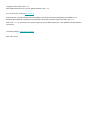 2
2
-
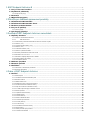 3
3
-
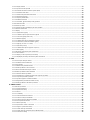 4
4
-
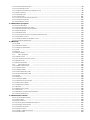 5
5
-
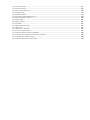 6
6
-
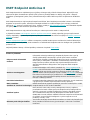 7
7
-
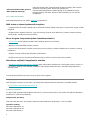 8
8
-
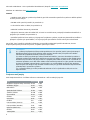 9
9
-
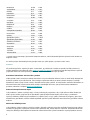 10
10
-
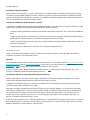 11
11
-
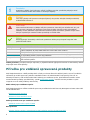 12
12
-
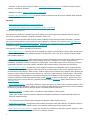 13
13
-
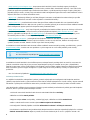 14
14
-
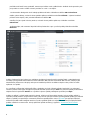 15
15
-
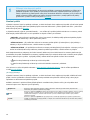 16
16
-
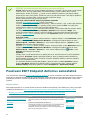 17
17
-
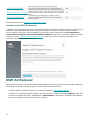 18
18
-
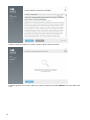 19
19
-
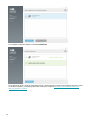 20
20
-
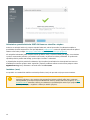 21
21
-
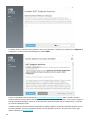 22
22
-
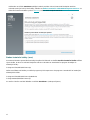 23
23
-
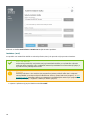 24
24
-
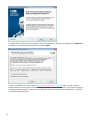 25
25
-
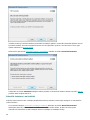 26
26
-
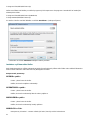 27
27
-
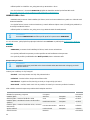 28
28
-
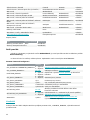 29
29
-
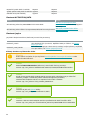 30
30
-
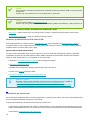 31
31
-
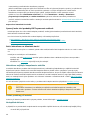 32
32
-
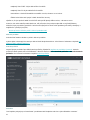 33
33
-
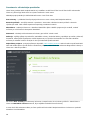 34
34
-
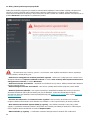 35
35
-
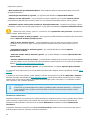 36
36
-
 37
37
-
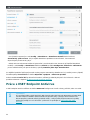 38
38
-
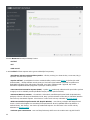 39
39
-
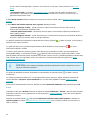 40
40
-
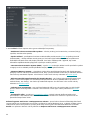 41
41
-
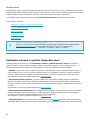 42
42
-
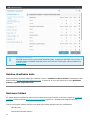 43
43
-
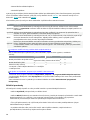 44
44
-
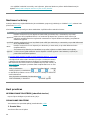 45
45
-
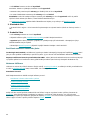 46
46
-
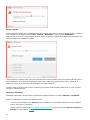 47
47
-
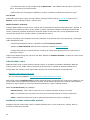 48
48
-
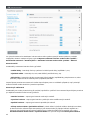 49
49
-
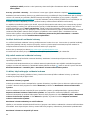 50
50
-
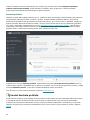 51
51
-
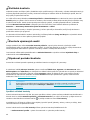 52
52
-
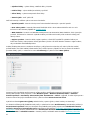 53
53
-
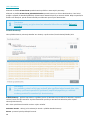 54
54
-
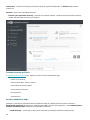 55
55
-
 56
56
-
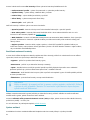 57
57
-
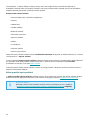 58
58
-
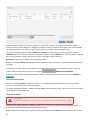 59
59
-
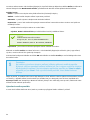 60
60
-
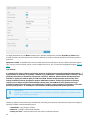 61
61
-
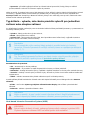 62
62
-
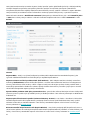 63
63
-
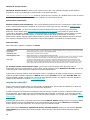 64
64
-
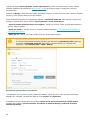 65
65
-
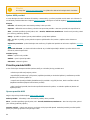 66
66
-
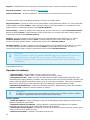 67
67
-
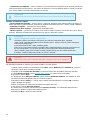 68
68
-
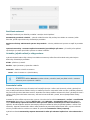 69
69
-
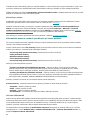 70
70
-
 71
71
-
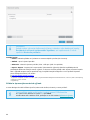 72
72
-
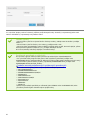 73
73
-
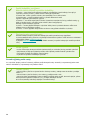 74
74
-
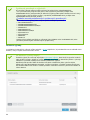 75
75
-
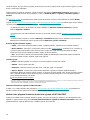 76
76
-
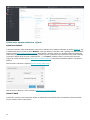 77
77
-
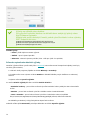 78
78
-
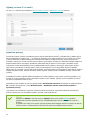 79
79
-
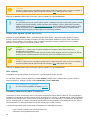 80
80
-
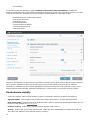 81
81
-
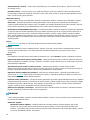 82
82
-
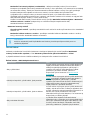 83
83
-
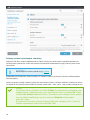 84
84
-
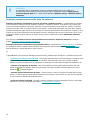 85
85
-
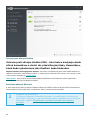 86
86
-
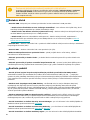 87
87
-
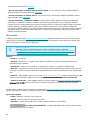 88
88
-
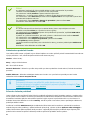 89
89
-
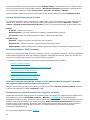 90
90
-
 91
91
-
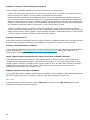 92
92
-
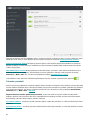 93
93
-
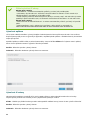 94
94
-
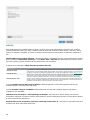 95
95
-
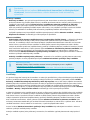 96
96
-
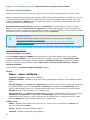 97
97
-
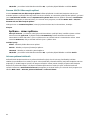 98
98
-
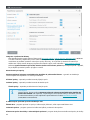 99
99
-
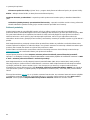 100
100
-
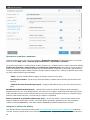 101
101
-
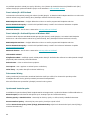 102
102
-
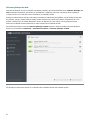 103
103
-
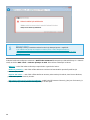 104
104
-
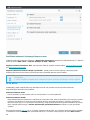 105
105
-
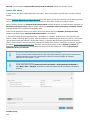 106
106
-
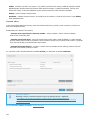 107
107
-
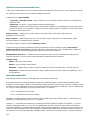 108
108
-
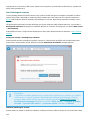 109
109
-
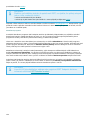 110
110
-
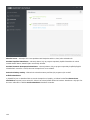 111
111
-
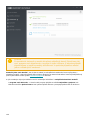 112
112
-
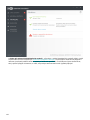 113
113
-
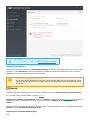 114
114
-
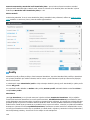 115
115
-
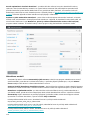 116
116
-
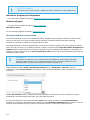 117
117
-
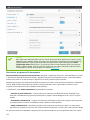 118
118
-
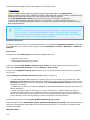 119
119
-
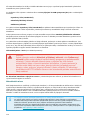 120
120
-
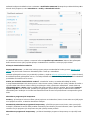 121
121
-
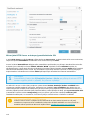 122
122
-
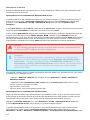 123
123
-
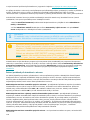 124
124
-
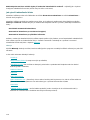 125
125
-
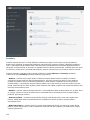 126
126
-
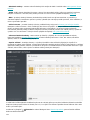 127
127
-
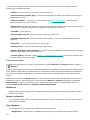 128
128
-
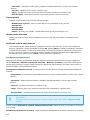 129
129
-
 130
130
-
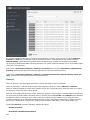 131
131
-
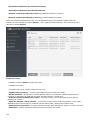 132
132
-
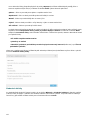 133
133
-
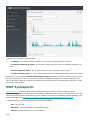 134
134
-
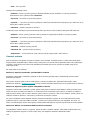 135
135
-
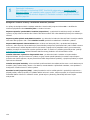 136
136
-
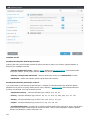 137
137
-
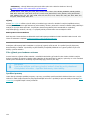 138
138
-
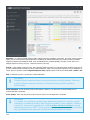 139
139
-
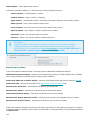 140
140
-
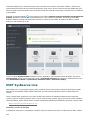 141
141
-
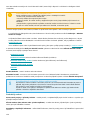 142
142
-
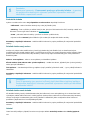 143
143
-
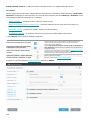 144
144
-
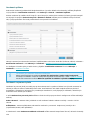 145
145
-
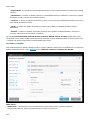 146
146
-
 147
147
-
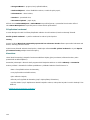 148
148
-
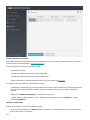 149
149
-
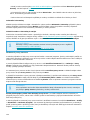 150
150
-
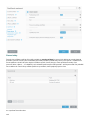 151
151
-
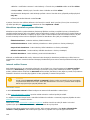 152
152
-
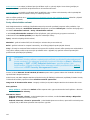 153
153
-
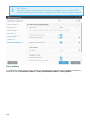 154
154
-
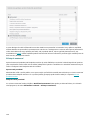 155
155
-
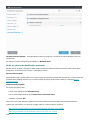 156
156
-
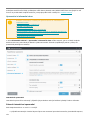 157
157
-
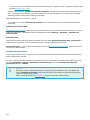 158
158
-
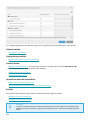 159
159
-
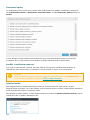 160
160
-
 161
161
-
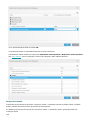 162
162
-
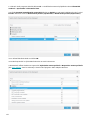 163
163
-
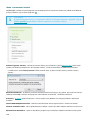 164
164
-
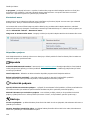 165
165
-
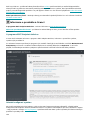 166
166
-
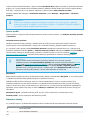 167
167
-
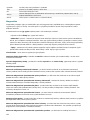 168
168
-
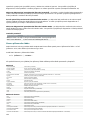 169
169
-
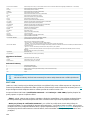 170
170
-
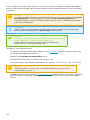 171
171
-
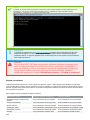 172
172
-
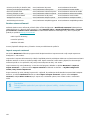 173
173
-
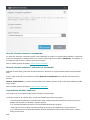 174
174
-
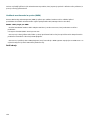 175
175
ESET Endpoint Antivirus for Windows 8 Návod na obsluhu
- Typ
- Návod na obsluhu
- Táto príručka je tiež vhodná pre
Súvisiace články
-
ESET Endpoint Antivirus 7 Návod na obsluhu
-
ESET Endpoint Antivirus for macOS 6.11 Návod na obsluhu
-
ESET Endpoint Security for Windows 8 Návod na obsluhu
-
ESET Endpoint Security 7 Návod na obsluhu
-
ESET Endpoint Security for macOS 6.10 Návod na obsluhu
-
ESET Endpoint Antivirus Užívateľská príručka
-
ESET Endpoint Antivirus Užívateľská príručka
-
ESET Endpoint Security Užívateľská príručka
-
ESET Endpoint Security Užívateľská príručka
-
ESET File Security for Windows Server 7.2 Návod na obsluhu